Las compras online han experimentado un auge notable, ofreciendo una comodidad sin precedentes para los consumidores. Con solo unos clics, es posible adquirir prácticamente cualquier producto. No obstante, esta facilidad conlleva importantes consideraciones de privacidad. Proteger el historial de compras resulta fundamental para salvaguardar datos personales frente a accesos no autorizados. ¿Te preocupa que alguien pueda ver tus compras? Descubrir cómo ocultar pedidos en la app de Amazon se convierte entonces en una solución esencial.
Esta guía práctica explica paso a paso cómo ocultar órdenes en Amazon, analizando diferentes métodos para reforzar tu confidencialidad en compras online. Incluye el uso de Dr.Fone - Bloqueo de Aplicaciones (iOS) como capa adicional de seguridad, junto con técnicas como el archivado de pedidos y la configuración de cuentas familiares. Todos estos recursos te permitirán mantener un historial de compras verdaderamente privado. ¡Empieza hoy mismo a tomar el control de tu privacidad digital!
En este artículo
Parte 1: ¿Por Qué Deberías Ocultar Tus Pedidos De Amazon?
Muchas personas se preguntan por qué querrían ocultar sus pedidos de Amazon. Esta sección te ayudará a entender algunas razones comunes para querer mantener tus compras en privado. Explorando estos escenarios, puedes ver cómo ocultar los pedidos hace que comprar sea más cómodo. Si estás interesado en ocultar pedidos en Amazon, sigue leyendo para ver ejemplos relacionados que muestran por qué ocultar pedidos puede ser importante.
Parte 2: Cómo Ocultar la Orden en Amazon con Dr.Fone App - Bloqueo de Aplicaciones (iOS)
¿Buscas una forma de mantener tus compras en Amazon a salvo de miradas indiscretas? Dr.Fone App - Bloqueo de Aplicaciones (iOS) es una herramienta útil que ayuda a proteger tus aplicaciones e información personal. Hoy en día, cuando la privacidad es importante, esta aplicación ofrece una solución sencilla y eficaz. Con Dr.Fone, puedes bloquear u ocultar aplicaciones en función de la hora o la ubicación.

Aunque esta sección no cubrirá cómo ocultar pedidos en la aplicación de Amazon específicamente, aprenderemos cómo bloquear la aplicación para una privacidad más confiable. Tanto si deseas mantener ocultas determinadas aplicaciones en el trabajo, durante reuniones o a determinadas horas, Dr.Fone le permite administrar fácilmente la seguridad de sus aplicaciones.
Características Principales de Dr.Fone App - Bloqueo de Aplicaciones (iOS)
- Bloqueo u Ocultación en Función de la Hora: Programa determinadas horas para bloquear u ocultar la aplicación de Twitter.
- Bloqueo u Ocultación en Función de la Ubicación: Bloquea u oculta aplicaciones en función de tu ubicación actual.
- Interfaz Fácil de Usar: Navegación y configuración sencillas sin necesidad de conocimientos técnicos.
- Protección de la Intimidad: Protege tu información personal de accesos no autorizados.
Ventajas
- Protege las aplicaciones importantes contra el borrado accidental, garantizando la seguridad de los datos.
- Oculta las aplicaciones de la pantalla de inicio para mejorar la privacidad.
- Protege el acceso a las aplicaciones mediante Face ID o un PIN.
- Bloquea u oculta aplicaciones según la hora o la ubicación.
- Controla los permisos de las aplicaciones y minimiza el riesgo de fuga de datos.
Dr.Fone - Bloqueo de Aplicaciones (iOS)
Seguridad de Aplicaciones Mejorada: Bloqueo/Ocultación de aplicaciones en función de la hora y la ubicación
- Bloquea aplicaciones para evitar eliminaciones o descargas accidentales.
- Oculta las aplicaciones de la pantalla de inicio para mejorar la privacidad.
- Protección mediante Face ID/código PIN para un acceso seguro.
- Compatible con iOS 16 y posteriores.
Pasos para utilizar la aplicación Dr.Fone - Bloqueo de Aplicaciones (iOS)
01 de 04 Abrir Dr.Fone y acceder a Bloqueo de Aplicaciones
Para empezar, descarga y abre la aplicación Dr.Fone en tu iPhone. Pulsa sobre la opción "Herramientas de IA" en la parte inferior central de la pantalla. A continuación, ve a la página "Descubrir" y selecciona la tarjeta "Bloqueo de Aplicaciones" para acceder a la configuración.

02 de 04Crear Grupos de Aplicaciones
Empieza por crear un grupo para las aplicaciones que quieras bloquear u ocultar. Toca en "Añade primero un grupo.," y luego elige "Seleccionar aplicaciones" para elegir las aplicaciones que desees. Cambia el nombre del grupo para facilitar tu identificación y pulsa en "Guardar" para confirmar.

03 de 04 Elige Modo Bloqueo o Privado
En la página de edición de tu grupo de aplicaciones, selecciona el Modo Bloqueo o Modo Privado. El Modo Bloqueo oscurecerá las aplicaciones de la pantalla de inicio, mientras que el Modo Privado las ocultará por completo. Guarda la configuración para aplicar los cambios.

04 de 04 Establecer Restricciones en Función de la Hora o la Ubicación
Administra la visibilidad de la aplicación estableciendo restricciones basadas en determinadas horas o ubicaciones. Selecciona "Restringir Zona" para las restricciones basadas en la ubicación, o selecciona "Restringir Hora" para establecer las horas de inicio y fin del acceso diario. Asegura tus ajustes con Face ID o un código PIN para mayor protección.

Parte 3: ¿Cómo Archivar un Pedido de Amazon?
¿Tienes curiosidad por saber cómo ocultar tis pedidos en Amazon? Mantener la privacidad de tus compras es importante, sobre todo a la hora de comprar regalos. Afortunadamente, Amazon ofrece métodos para ayudarte a mantener la discreción en tus pedidos. Si quieres aprender a ocultar regalos en Amazon, hay varias estrategias que puedes utilizar.

Archivar un pedido significa eliminarlo del historial principal de pedidos. Este proceso hace que tus compras sean menos visibles para los demás. Es especialmente útil para mantener en secreto los regalos de los seres queridos y garantizar que las sorpresas permanezcan intactas. Si estás interesado en ocultar regalos en Amazon, el archivo es una gran estrategia a considerar.
Cómo archivar los pedidos a través del sitio web
Paso 1: Ir al sitio web de Amazon
Abre un navegador web e inicia sesión en tu cuenta de Amazon.
Paso 2: Accede a tus Pedidos
Pasa el ratón por encima de "Cuentas y Listas" en la esquina superior derecha y, a continuación, haz clic en "Tus Órdenes".
Paso 3: Encontrar el Pedido
Ve al historial de pedidos para localizar el artículo que deseas archivar.
Paso 4: Archivar el Pedido
Haz clic en "Archivar Pedido" en la parte inferior izquierda de los detalles del pedido. Confirma tu elección en la ventana emergente que aparece.
Cómo archivar pedidos con la aplicación móvil
Actualmente, no se pueden archivar pedidos directamente a través de la aplicación móvil de Amazon. Para archivar pedidos, utiliza un navegador web en tu dispositivo móvil en modo Escritorio.
Cómo ver más tarde los pedidos archivados

Paso 1: Ve a tus Pedidos
Accede a tu cuenta de Amazon y pasa el ratón por "Cuentas y Listas". A continuación, haz clic en "Tus Órdenes".
Paso 2: Seleccionar Pedidos Archivados
Haz clic en el menú desplegable situado junto a "X pedidos realizados en" y selecciona "Pedidos Archivados."
Paso 3: Ver Sus Pedidos Archivados
Aquí puedes ver una lista completa de todos los pedidos archivados. Si deseas desarchivar un pedido, haz clic en "Desarchivar Pedido" junto al elemento deseado.
Parte 4: ¿Cómo Ocultar Pedidos en Amazon App Configurando una Cuenta Amazon Hogar?
Amazon Hogar te permite compartir tus beneficios Prime con otro adulto. También puedes compartir estas prestaciones con hasta cuatro hijos. Cada adulto mantiene su propia cuenta mientras disfrutas de ventajas compartidas. Esto ayuda a mantener la privacidad de tus pedidos, lo que facilita la administración de los regalos. Si estás interesado en archivar pedidos en la aplicación de Amazon, la creación de un Amazon Hogar es una gran manera de empezar.

Cuando creas una cuenta Amazon Hogar, cada adulto no puede ver los pedidos del otro. Esto significa que puedes mantener la privacidad de tus compras, especialmente cuando compres regalos. Además, si deseas saber cómo archivar pedidos en Amazon, el uso de una cuenta doméstica te permite administrar tus pedidos. También puedes controlar a qué contenidos pueden acceder los niños, garantizándoles una experiencia segura.
Cómo Crear una Cuenta en Amazon Hogar
Paso 1: Accede a tu Cuenta
Comienza por iniciar sesión en tu cuenta de Amazon que tiene una membresía Prime.
Paso 2: Ir a la Página de Amazon Hogar
Haz clic en "Cuentas y Listas" en la esquina superior derecha y selecciona "Tu Cuenta". A continuación, encuentra la opción "Amazon Hogar".
Paso 3: Añadir Miembros
Sigue las instrucciones para añadir otro adulto introduciendo su dirección de correo electrónico. También puedes añadir hasta cuatro hijos.
Paso 4: Compartir Beneficios
Una vez añadidos, ambos adultos pueden compartir los beneficios Prime, pero cada uno mantendrá su historial de pedidos por separado.
Parte 5: Consejos Adicionales para Ocultar Pedidos de Amazon
Mantener la privacidad de tus pedidos de Amazon es importante, especialmente cuando compras regalos. Estos son algunos consejos que pueden ayudarte a mantener tu privacidad mientras compras en Internet. Conocer cómo se archiva un pedido de Amazon también puede ser útil en este proceso.

- Revisar y archivar periódicamente las órdenes
Acostúmbrate a revisar a menudo tu historial de pedidos. Aprende a archivar un pedido en Amazon moviendo los artículos no deseados al archivo. De este modo, no aparecerán en la lista principal de pedidos.
- Utiliza opciones de regalo para compras delicadas
Cuando compres regalos, utiliza las opciones disponibles para ellos en Amazon. Esto te permite marcar artículos como regalos y mantenerlos ocultos en tu historial de pedidos.
- Borrar el historial de navegación y las notificaciones
Limpia regularmente tu historial de navegación en Amazon. Además, administra las notificaciones para evitar revelar a los demás lo que has pedido.
- Educar a los Familiares Sobre La Privacidad
Habla con los miembros de tu familia sobre la privacidad de las compras. Asegúrate de que todo el mundo comprende la importancia de no compartir los datos de la cuenta.
- Desactivar las Compras por Voz en Alexa
Si utilizas Alexa, desactiva las funciones de compra por voz. Así se evitan pedidos o notificaciones accidentales sobre tus compras.
- Cuidado con los Dispositivos Compartidos
Cuando utilices dispositivos compartidos, ten cuidado al iniciar sesión en tu cuenta de Amazon. Cierra siempre la sesión después de utilizar la cuenta para proteger su privacidad.
Conclusión
Ocultar tus pedidos en Amazon es esencial para la privacidad y la seguridad. Saber cómo archivar un pedido en Amazon puede ayudar a mantener la discreción en las compras. Esto es especialmente importante a la hora de comprar regalos para los seres queridos. Utilizando los métodos y consejos comentados, podrás mejorar tu experiencia de compra en línea. También puedes asegurarte de que tu historial de pedidos siga siendo privado y confiable.
Para una capa adicional de protección, considera el uso de Dr.Fone - Bloqueo de Aplicaciones (iOS). Esta aplicación es la herramienta perfecta y más confiable para ocultar los pedidos de Amazon. Ayuda a mantener tu información confidencial confiable de miradas indiscretas.
Preguntas Frecuentes
-
P: ¿Cómo mejora la privacidad la aplicación Dr.Fone - Bloqueo de Aplicaciones (iOS)?
R: La aplicación mejora la privacidad impidiendo el acceso no autorizado a tus aplicaciones bloqueadas. Esto garantiza que la información confidencial permanezca confiable frente a miradas indiscretas y accesos no deseados. Ofrece una capa adicional de protección para la seguridad de sus datos.
-
P: ¿Puedo utilizar Dr.Fone App - Bloqueo de Aplicaciones en otras aplicaciones además de Amazon?
R: Sí, puedes utilizar Dr.Fone App - Bloqueo de Aplicaciones para asegurar cualquier aplicación en tu dispositivo iOS. Esto incluye proteger fácilmente las redes sociales, la mensajería y otras aplicaciones sensibles. Puedes personalizar qué aplicaciones quieres mantener privadas y confiables.












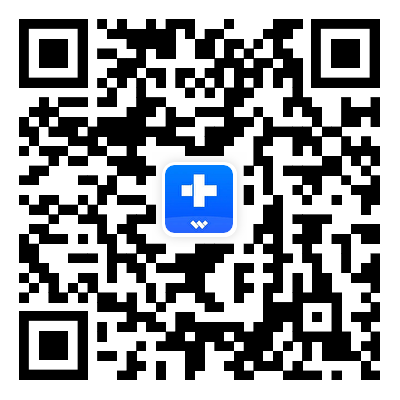
![¿Cómo puedo ocultar pedidos en Amazon?
[RESUELTO]](https://images.wondershare.com/drfone/article/2025/01/how-to-hide-order-on-amazon-app-1.jpg)

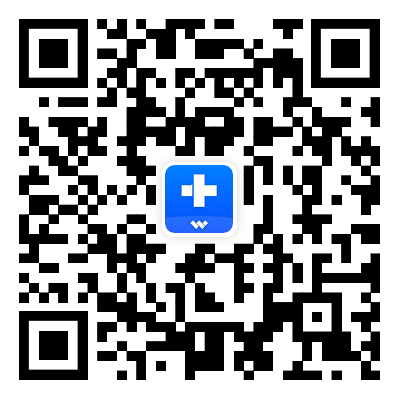






Paula Hernández
staff Editor
Calificación media4.5(105participaron)